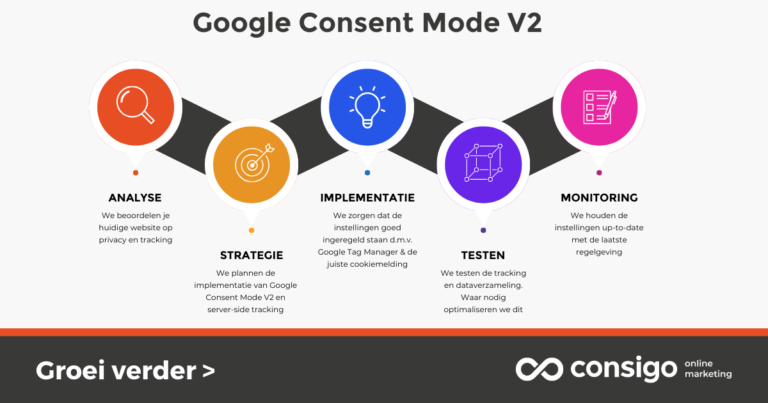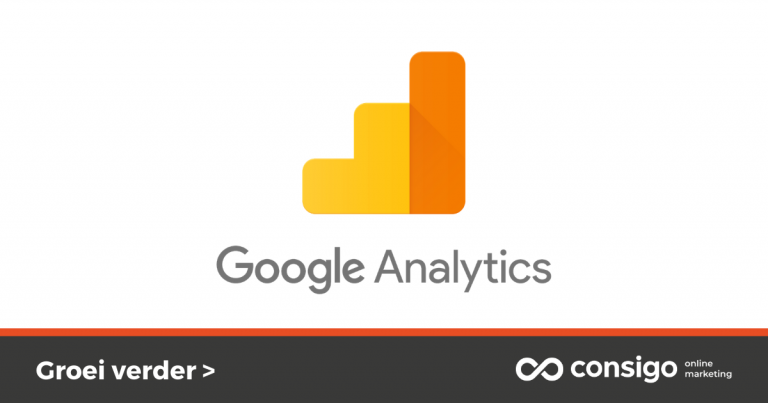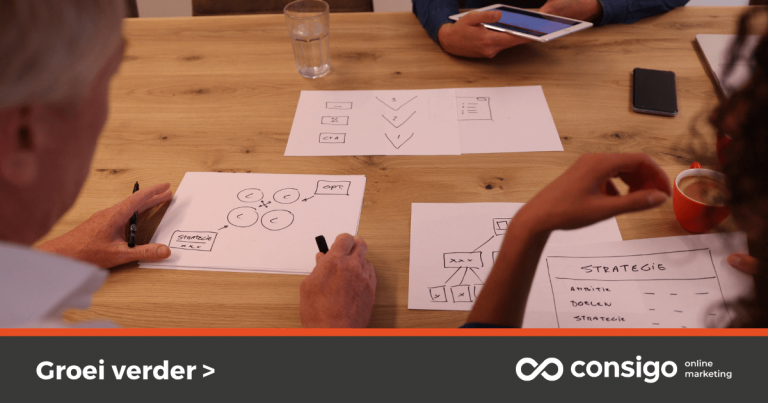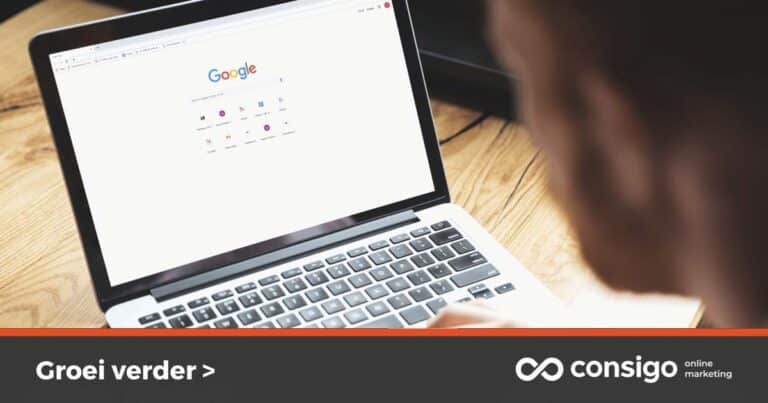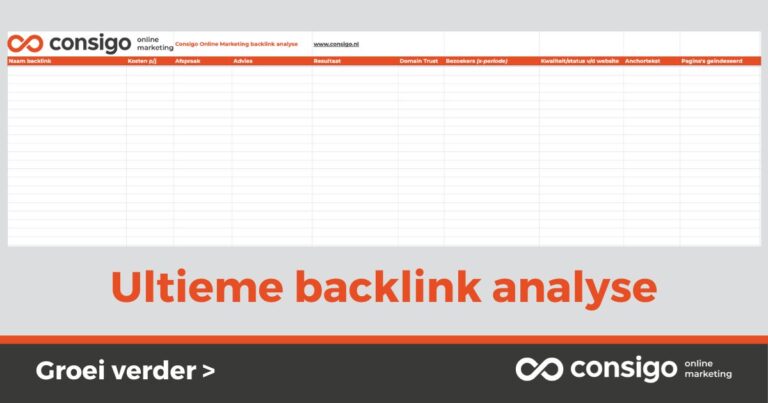Bing Webmaster Tools aanmaken & koppelen met Google Search Console
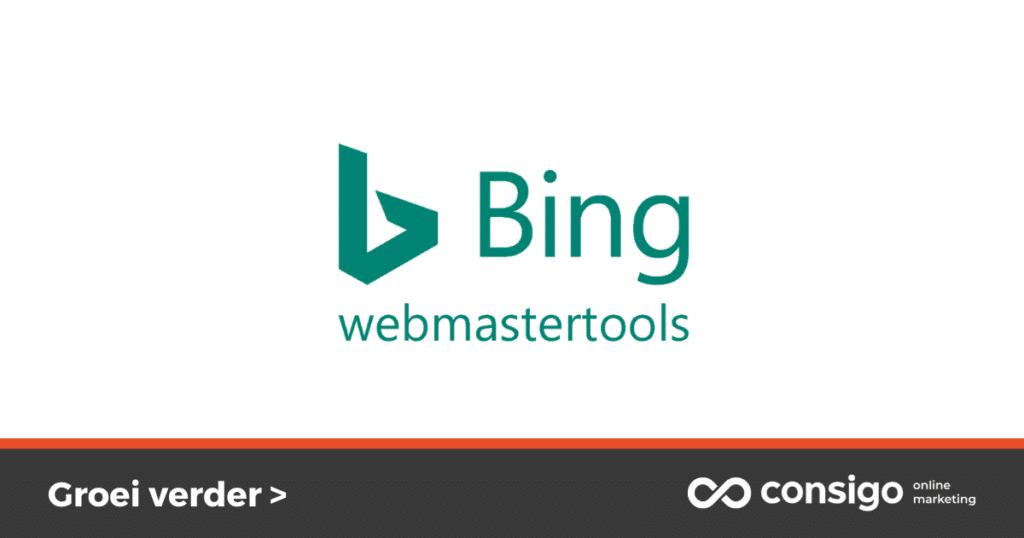
Bing
Heb je nog geen Bing Webmaster Tools account? Volg dan deze handleiding. In drie stappen helpen wij je met het aanmaken van een account, hoe je Webmaster Tools koppelt met Google Search Console en hoe je een beheerder toevoegt.
Wil je eerst meer weten over Bing Webmaster Tools? Bekijk dan alle info vanuit Google over Bing Webmaster Tools.
Aanmaken Bing Webmaster Tools:
Stap 1: Account aanmaken
Stap 2: Koppelen met Google Search Console
Stap 3: Gebruiker toevoegen
Vooraf
Het is erg handig om 1 centraal e-mailadres te gebruiken voor alle online accounts. Wij noemen dit vaak het master account. Met 1 email adres en inlog kun je dan gemakkelijk bij alle verschillende Google diensten.
Wil je hier meer over weten? Lees dan ons blog over het opzetten en de voordelen van 1 master account.
Heb je nog geen Google account? Maak dan eerst een Google account aan. Zodra je een Google account hebt kun je namelijk beginnen.
Stap 1: Bing Webmaster Tools Account aanmaken
Om te beginnen ga je naar Bing Webmaster Tools. Klik dan onderaan op de blauwe knop “Aan de slag”.
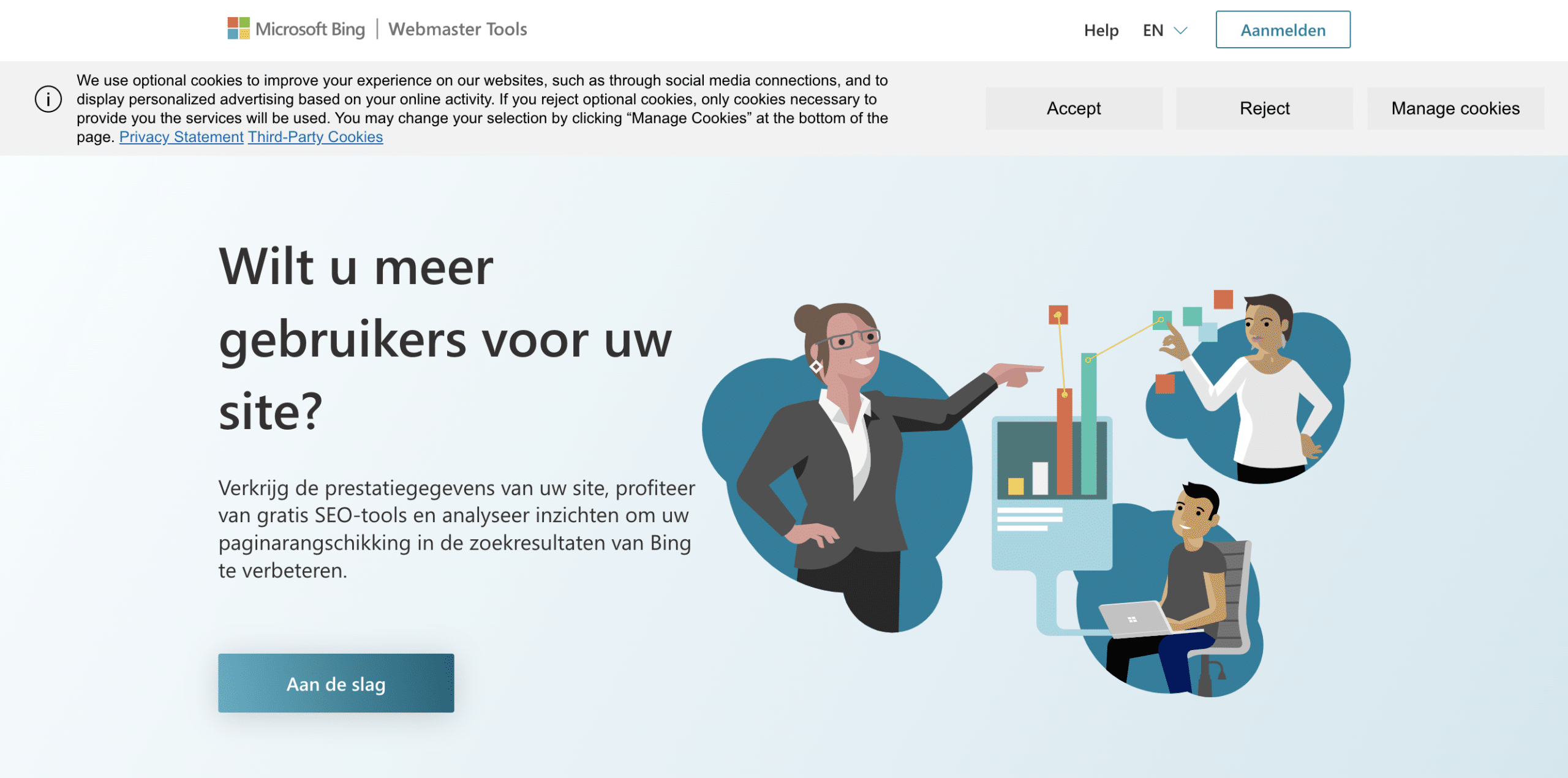
Kies vervolgens “Google” om met je Google account in te loggen.
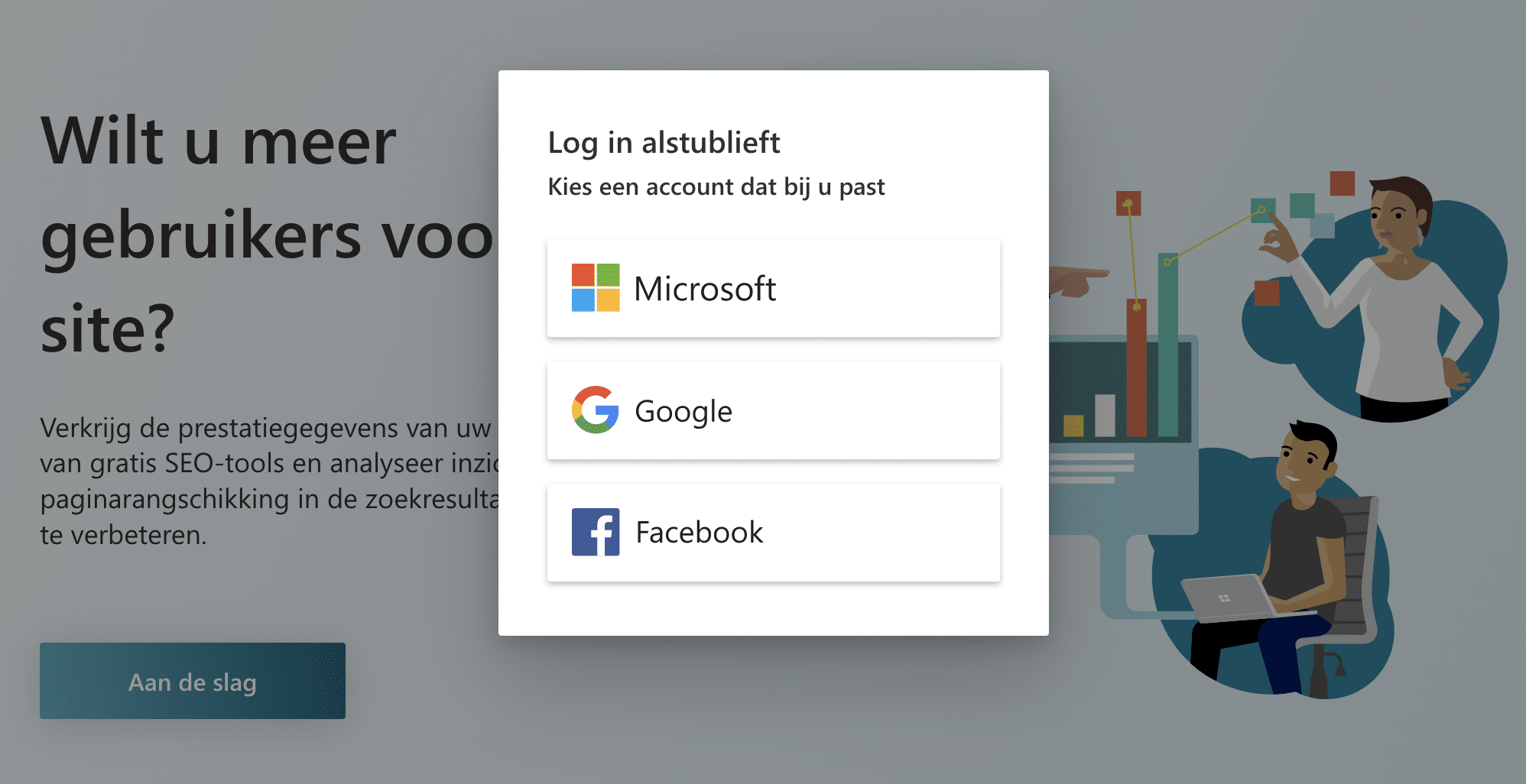
Hier kies je het Google account wat je wil gebruiken.
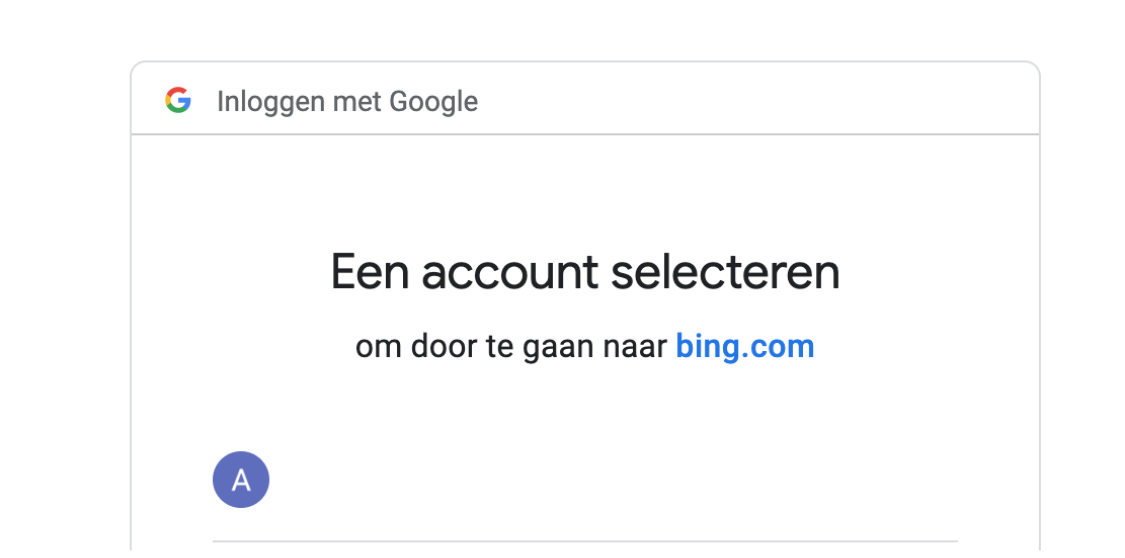
Stap 2: Google Search Console koppelen
Tijd om je site toe te voegen. Klik onder “Google Search Console” op “Importeren”.
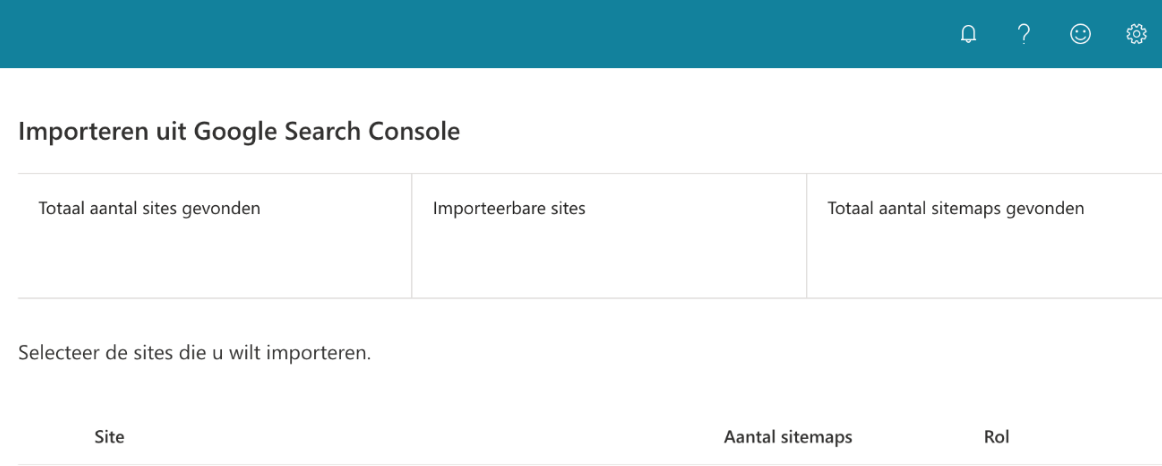
Je krijgt nu een uitleg van welke gegevens er geïmporteerd worden uit je Google Search Console account. Ook staat hier bij hoe ze gebruikt worden.
Klik rechtsonderin op “Doorgaan”.
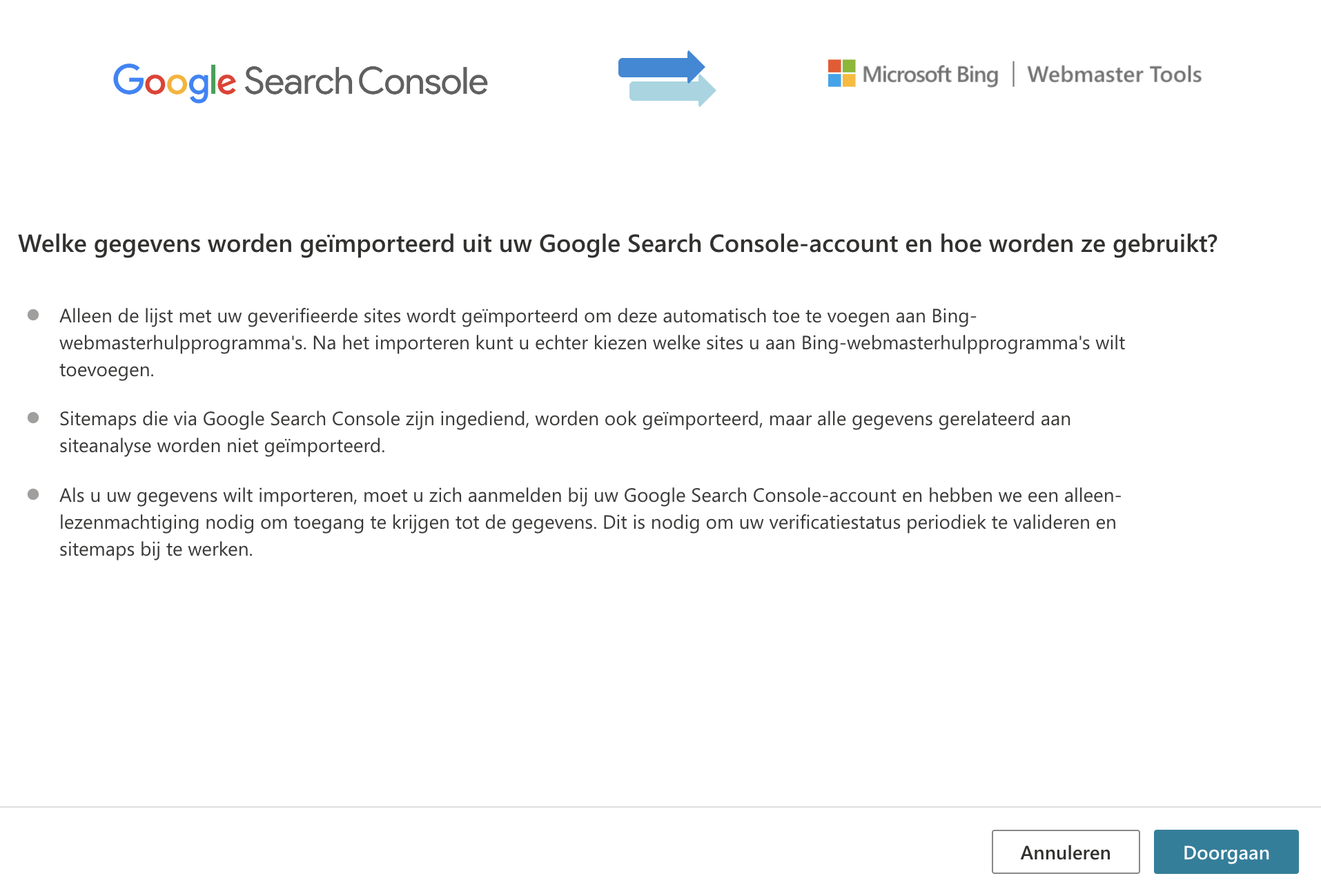
Kies weer het account van je website.
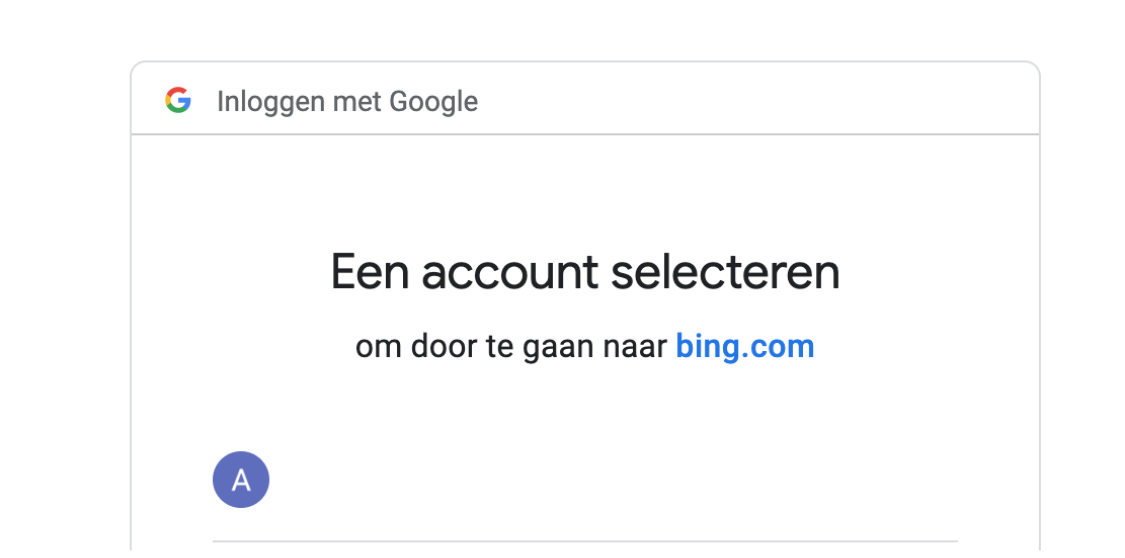
Nu kan je bing.com toegang geven tot je Google Account. Dit doe je door onderaan op “Toestaan” te klikken.
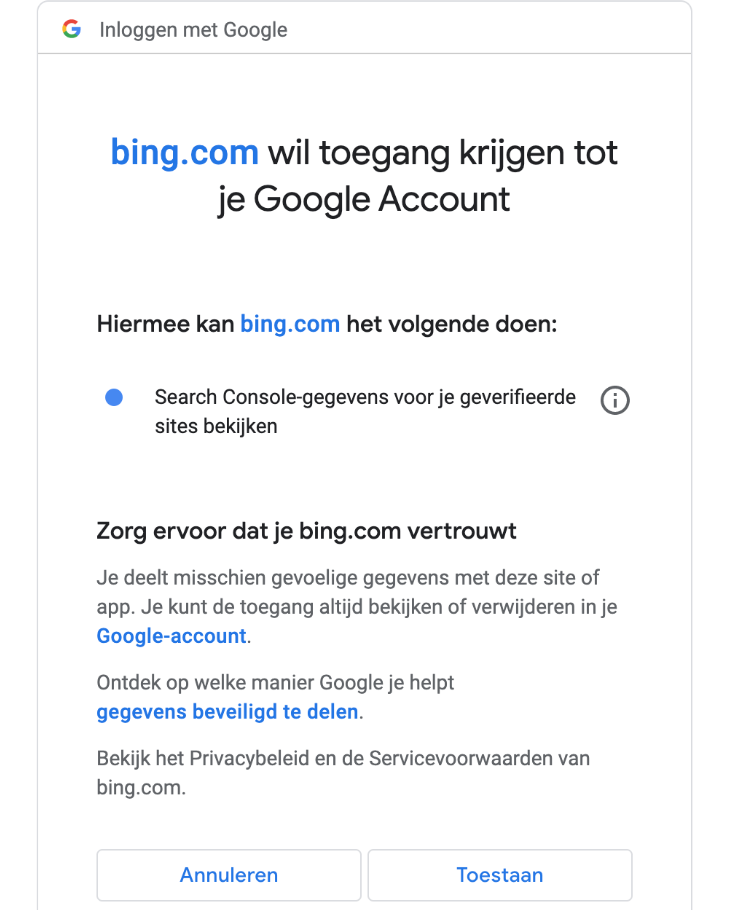
Je gaat nu de site selecteren die je wilt importeren. Dit doe je door op het vierkantje te klikken links naast de URL van die website. Klik dan rechts onderaan op “Importeren”.
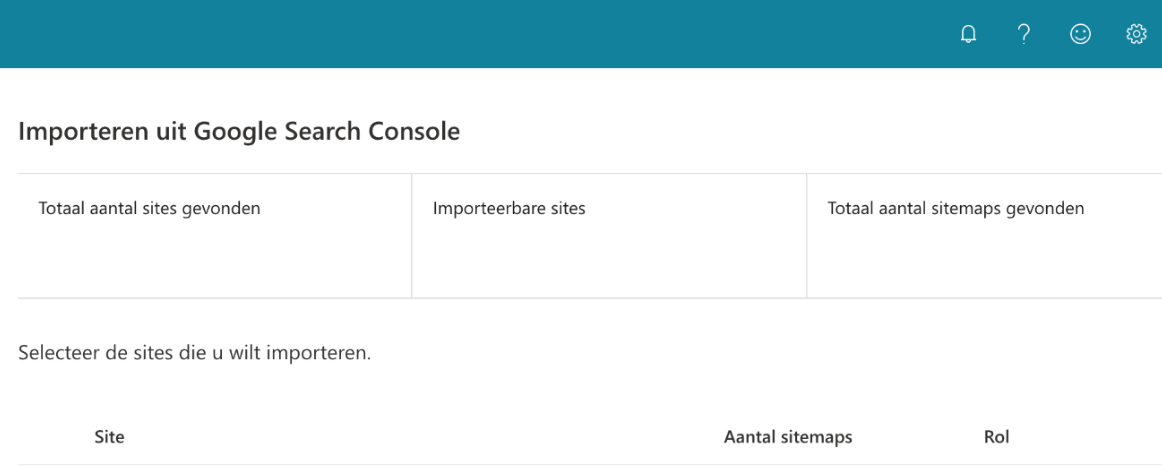
Je hebt nu je Bing account gekoppeld met je Google Search account, gefeliciteerd!
Stap 3: Gebruiker toevoegen
Klik links onderaan op “Gebruikersbeheer”
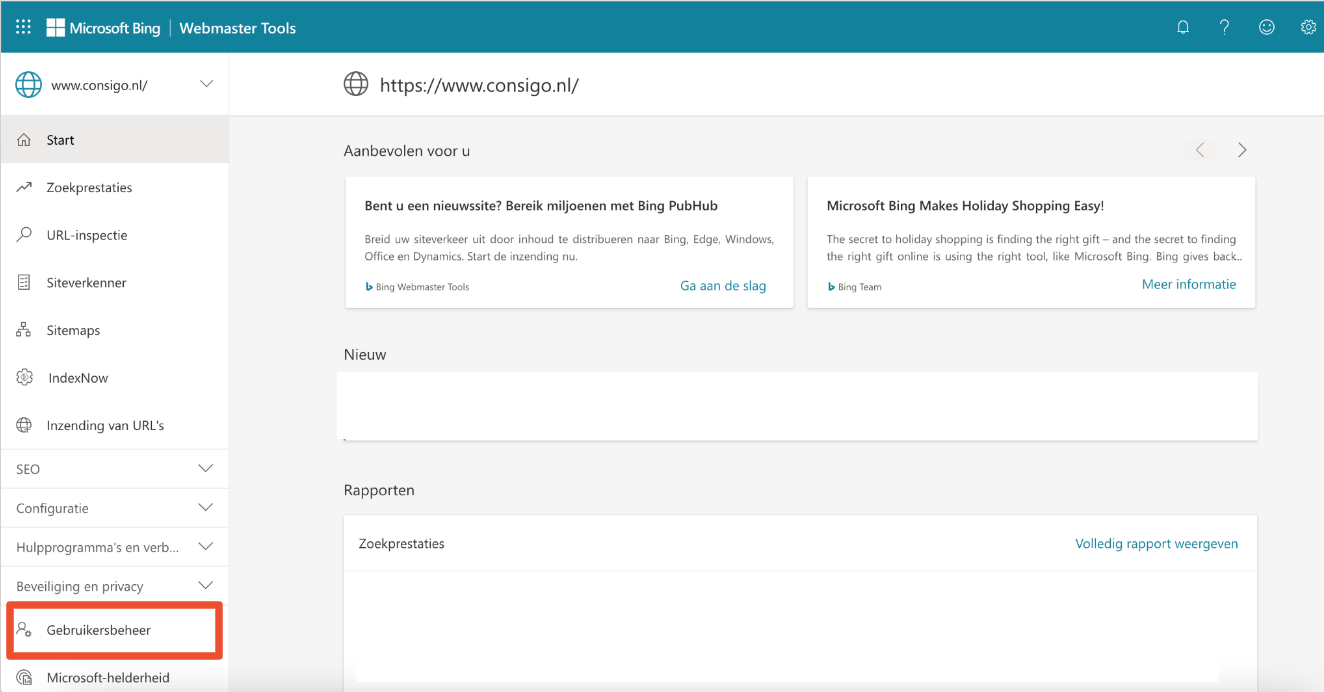
Je ziet hier alle gebruikers. Klik op rechtsboven op “Gebruiker toevoegen”.
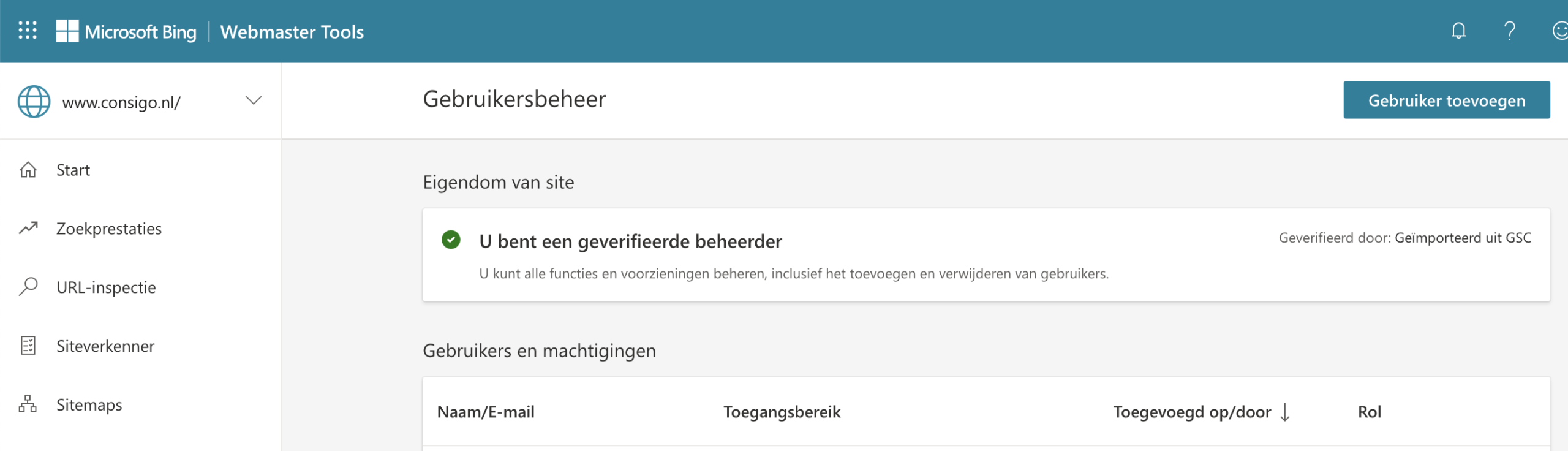
Vul dan het e-mailadres en de gebruikersrol in. Klik vervolgens op “Toevoegen”.
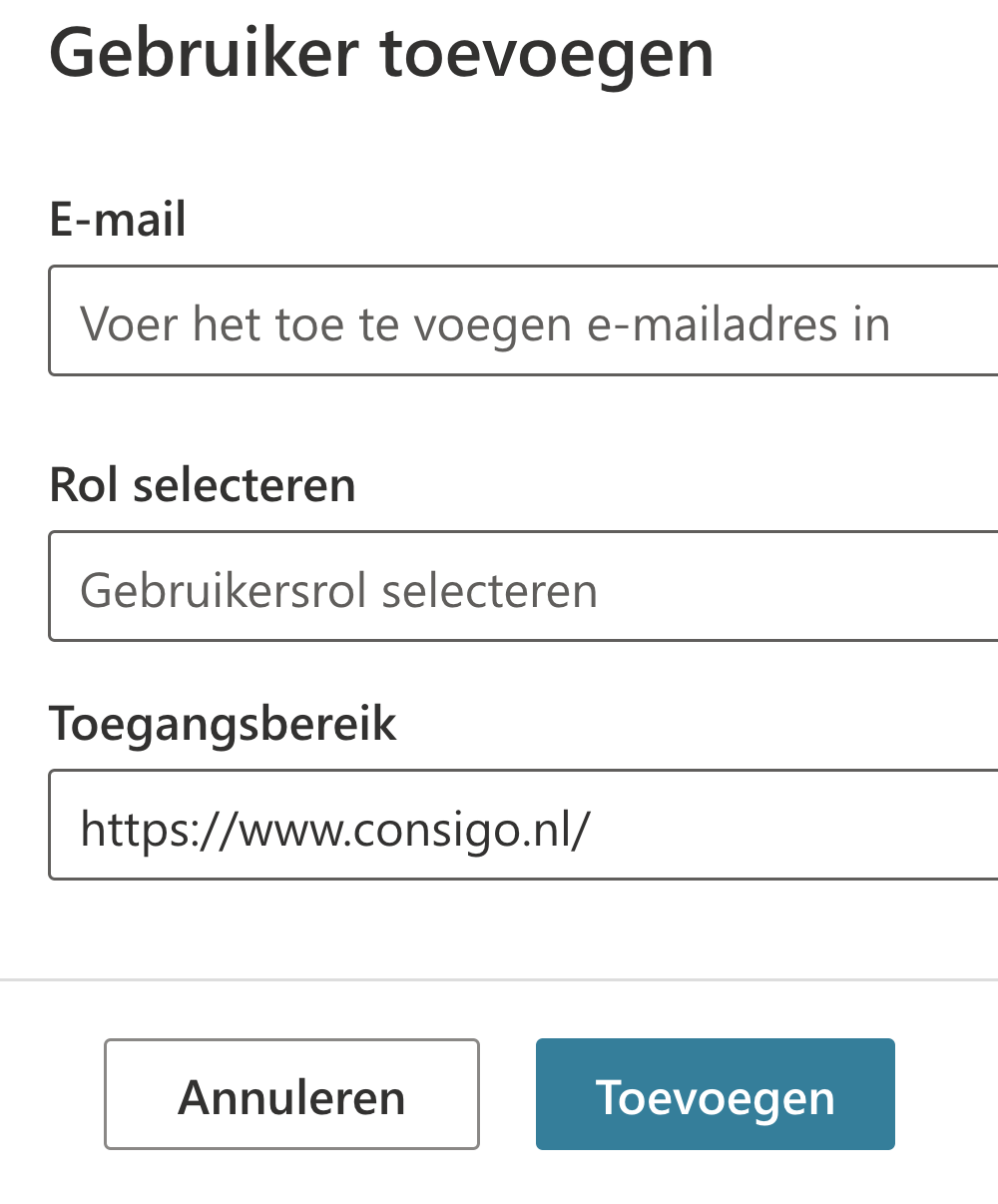
Je hebt nu succesvol een gebruiker toegevoegd, gefeliciteerd!
Aan de slag met Bing Webmaster Tools
Je hebt nu je eigen Bing webmaster Tool account aangemaakt, je website gekoppeld met Google Search Console en en een beheerder succesvol toegevoegd, gefeliciteerd! Je bent nu klaar om er mee aan de slag te gaan.
Heb je verder vragen over het inrichten of gebruik van Bing Webmaster Tool? Laat het dan weten. Wij helpen je graag verder.
Meer weten over online marketing?
Wil je voor jouw bedrijf starten met resultaatgerichte online marketing? Of wil je eens een frisse blik kijken naar je online marketing aanpak? Wij hebben veel ervaring met het uitdenken, inrichten en optimaliseren van online marketing campagnes. Laat ons weten welke uitdaging jij hebt.
Blijf op de hoogte
Neem contact op
Heb je vragen over deze blogs? Of wil je aan de slag met online marketing? Neem dan gerust contact op met William via: william@consigo.nl of 085-888-2822. Wij helpen je graag.